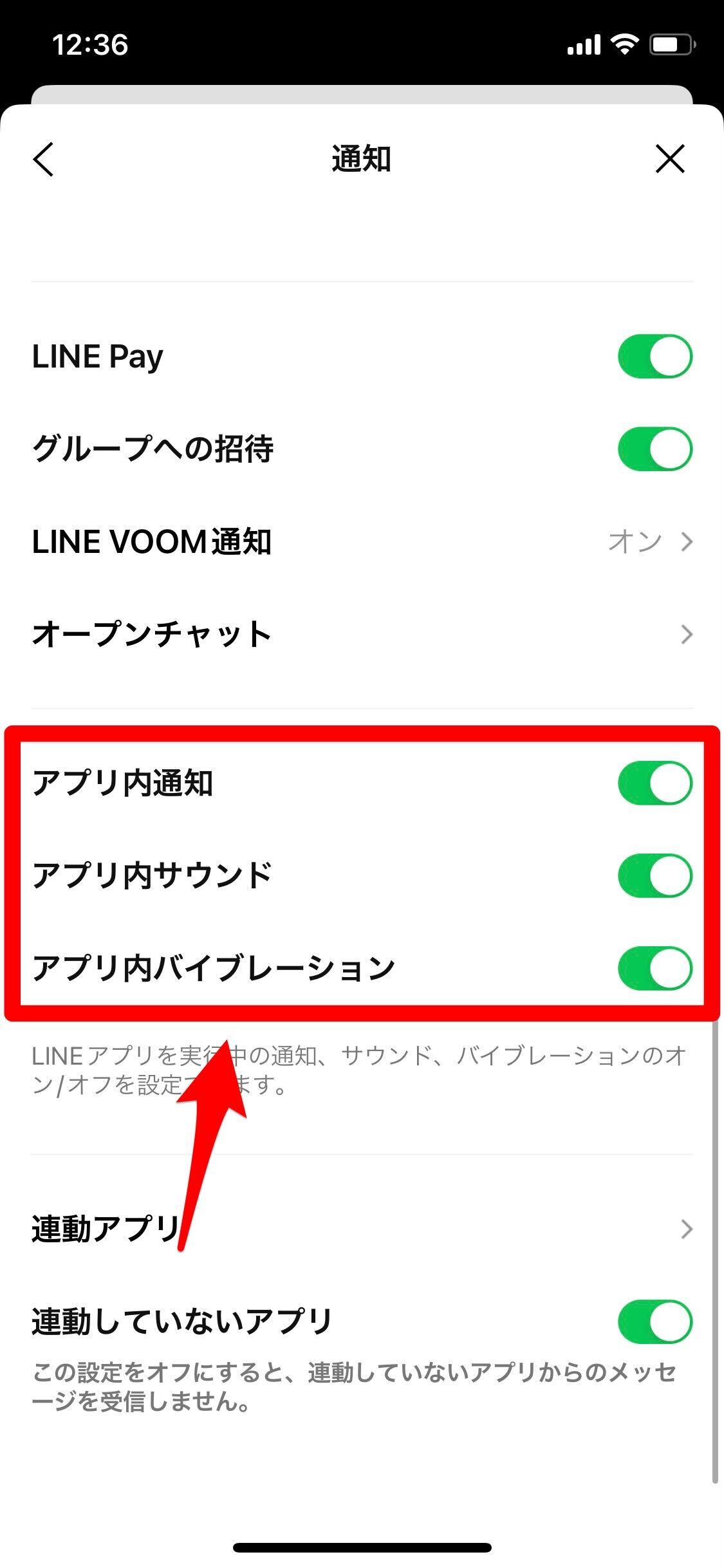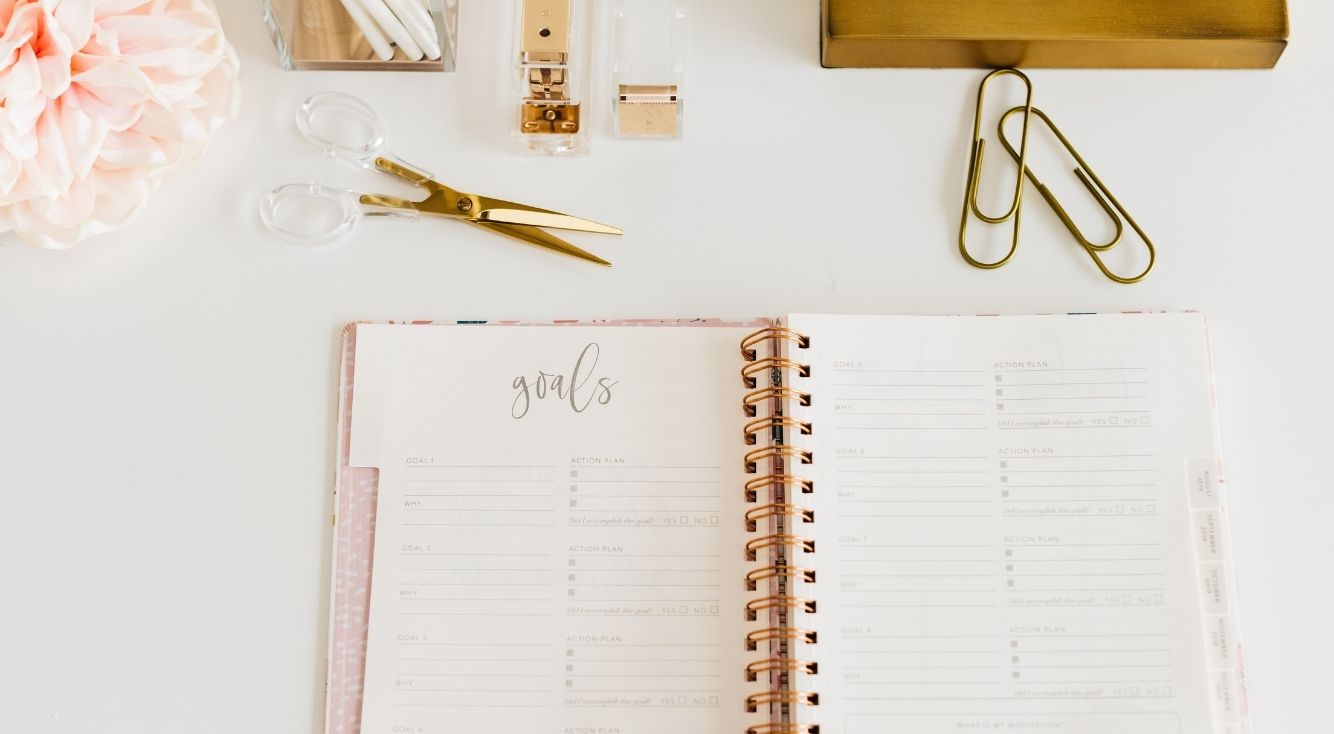
通知はきたのにメッセージがない!?LINEのトラブルはこれで解決♪
Contents[OPEN]
「LINE」通知はきたのにメッセージがないときの対処法《アプリ》

アプリとデバイスに問題がある場合に考えられる原因をここまで紹介しましたが、原因が特定できたらそれらに対応する対処法を試せば、メッセージの受信が再びできるようになるはずです。
まずアプリ側に問題がある場合の対処法を1つずつ紹介していきます。
相手が送信取り消しをしたか確認する方法
通知はあったのにメッセージが届いていない場合に考えられる最初の原因は、メッセージの送信相手が送信取り消しをしたことでしたよね。
この場合の対処法は、相手にその事実を直接聞いてみることです。
ほとんどの場合、送信の取り消しをした理由はささいなことなので、理由を聞いても相手が気分を悪くすることはないはず。
ぜひ一度聞いてみてください。
LINEアプリを最新バージョンにアップデート
2つ目の原因は、LINEが最新の状態にアップデートされていないことでした。
対処法はもちろんアプリをアップデートすることです。方法を説明しますね。
ホーム画面にある「App Store」アプリをタップして開きましょう。
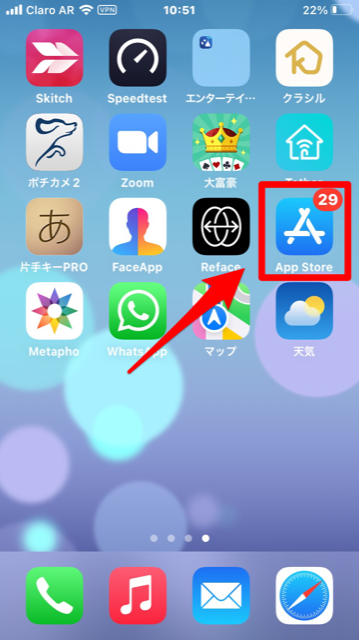
アプリのトップ画面が立ち上がったら、画面の右上に表示されている「プロフィール」アイコンをタップしてください。
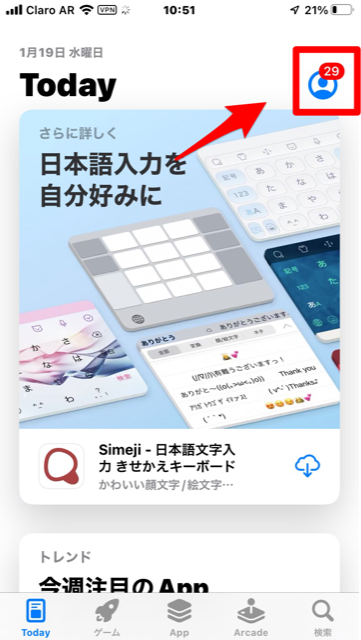
「アカウント」画面が立ち上がるので、画面を下に向かってスクロールします。
「利用可能なアップデート」の中に「LINE」があれば「アップデート」をタップしてインストールしましょう。
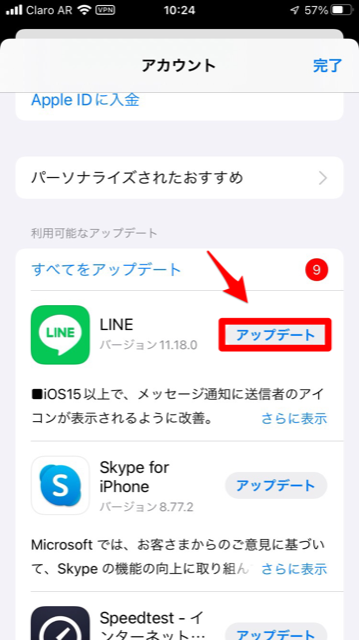
アプリを再起動
3つ目の原因は、LINEに不具合が生じていることでしたが、一時的な不具合であればアプリを再起動すれば改善されるので試してみてください。
アプリの再起動方法を説明します。
ホームボタンがあるiPhoneの場合は、ホームボタンを2度連打、ホームボタンがないiPhoneの場合は画面を下から上に向かってスワイプし画面の途中で指を止めます。
バックグラウンドで動いているアプリがすべて表示されるので、その中からLINEを探し上に向かってスワイプし終了させましょう。
その後LINEを開けば再起動できます。
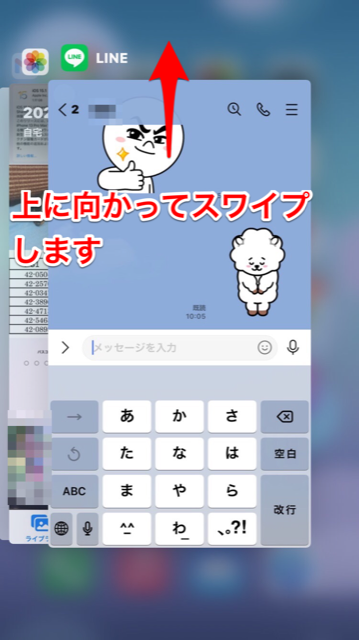
LINEの通知の設定を再確認
メッセージが届いたら確実に通知してくれるようになっているか、ぜひチェックしましょう。
ホーム画面にあるLINEを開いたら、画面の右上にある「設定」アイコンを選択しタップします。
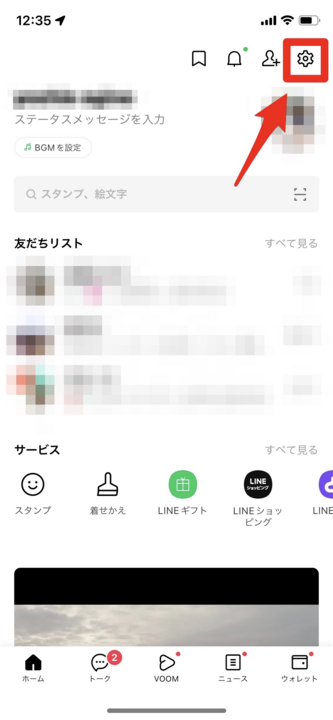
「設定」画面になったら、表示されているメニューの中にある「通知」を選択しタップしましょう。
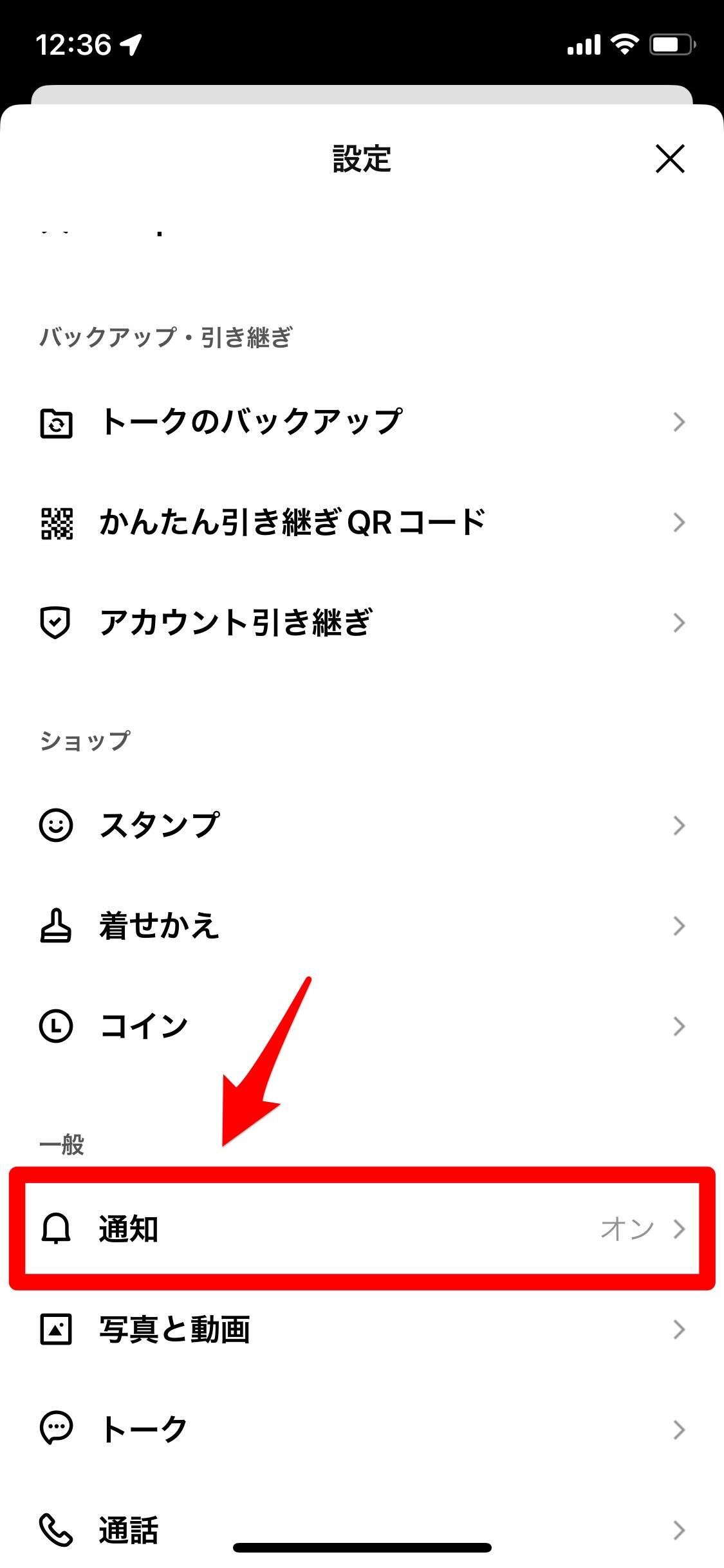
「通知」画面になったら、「通知」が「ON」に設定されているかどうかを確認しましょう。
そして「新規メッセージ」「メッセージ内容を表示」「プロフィールアイコンを表示」「サムネイルを表示」もすべて「ON」にします。
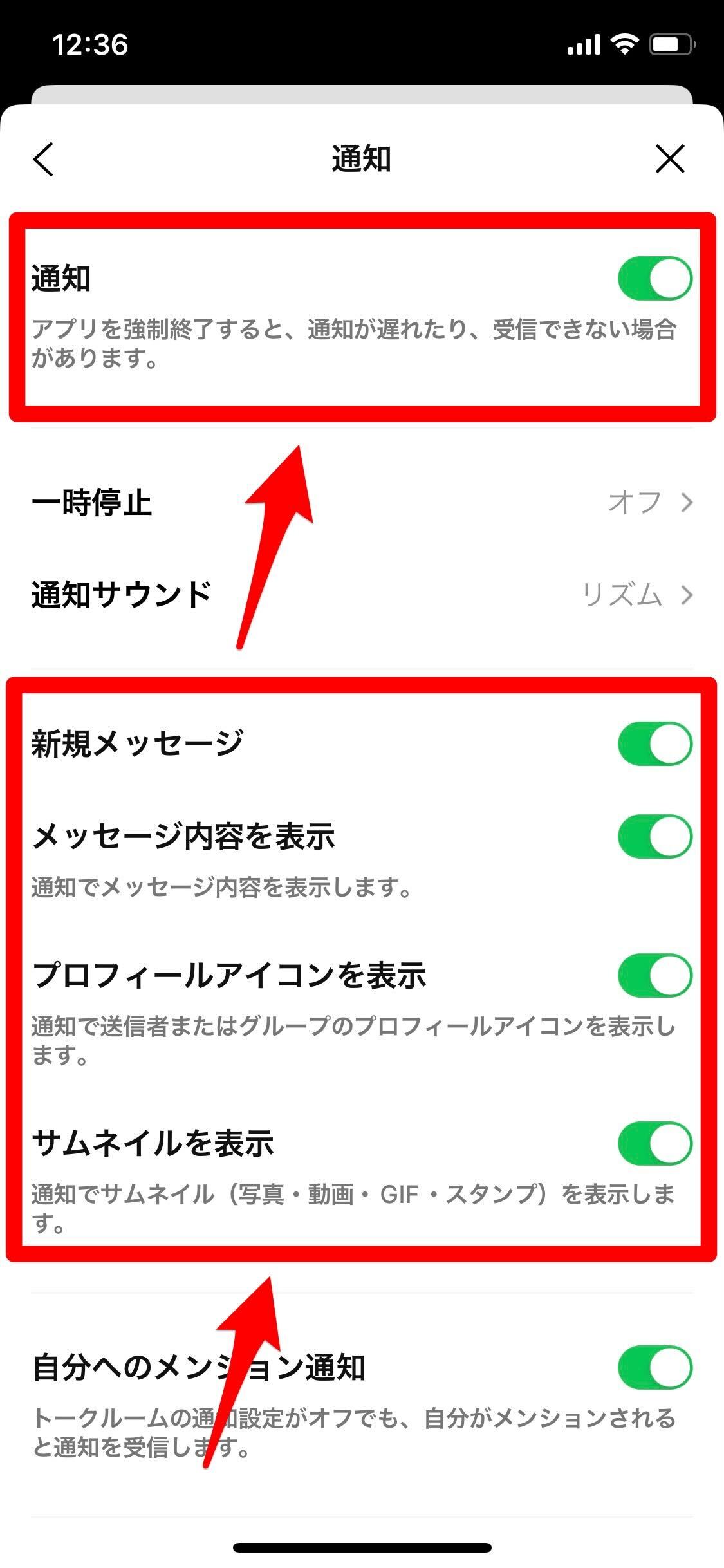
画面を下に向かってスクロールし、「アプリ内通知」「アプリ内サウンド」「アプリ内バイブレーション」もすべて「ON」に設定しましょう。